Configuração de módulos de interface física Gigabit Ethernet
Os plugáveis de pequeno formato (SFPs) são transceptores de interface modular a quente para conexões Gigabit. O Gigabit Ethernet SFP Mini-PIM de 1 porta interfaces de um único dispositivo Gigabit Ethernet ou uma rede. Os tópicos abaixo discutem a visão geral e a configuração da interface Ethernet SFP Mini-PIM de 1 porta Gigabit, visão geral e configuração do 2-Port 10-GE XPIM e visão geral e configuração do GE SFP XPIMs de 8 portas.
Entendendo o Mini-PIM Ethernet SFP de 1 porta Gigabit
Os plugáveis de pequeno formato (SFPs) são transceptores de interface modular a quente para conexões Gigabit. Os Mini-PIMs Gigabit Ethernet SFP podem ser usados em ambientes ópticos e de cobre para oferecer máxima flexibilidade ao atualizar de uma infraestrutura existente para a Metro Ethernet.
O Gigabit Ethernet SFP Mini-PIM de 1 porta interfaces de um único dispositivo Gigabit Ethernet ou uma rede. Ele oferece suporte a uma variedade de transceptores com velocidades de dados de 10 Mbps/100-Mbps/1-Gbps com conectividade LAN ou WAN estendida.
Os transceptores podem ser trocados a quente.
Este tópico inclui as seguintes seções:
- Recursos suportados
- Nomes e configurações da interface
- Velocidades e modos de link disponíveis
- Configurações do link
Recursos suportados
Os recursos a seguir são suportados no Mini-PIM Ethernet SFP de 1 porta Gigabit:
Velocidade de enlace de 10 Mbps/100 Mbps/1-Gbps
Suporte a meio duplex/full-duplex
Autonegotiação
Encapsulamentos
Tamanho máximo da unidade de transmissão (MTU) de 1514 bytes (padrão) e bytes 9010 (quadros jumbo)
Loopback
Os transceptores podem ser trocados a quente
Nomes e configurações da interface
O formato a seguir é usado para representar os nomes da interface Ethernet SFP Mini-PIM de 1 porta Gigabit:
type-fpc/pic/port
Onde:
tipo — Tipo de mídia (ge)
fpc — Número da placa flexível concentrador PIC (FPC) na qual a interface física está localizada
pic — Número do PIC em que a interface física está localizada (0)
porta — porta específica em um PIC (0)
Exemplos: ge-1/0/0 e ge-2/0/0
Por padrão, as interfaces nas portas do módulo de uplink instalado no dispositivo estão habilitadas. Você também pode especificar o tamanho do MTU para a interface Ethernet Gigabit. O Junos OS oferece suporte a valores de 256 a 9010. O tamanho padrão de MTU para interfaces Gigabit Ethernet é de 1514.
Velocidades e modos de link disponíveis
O Mini-PIM SFP Ethernet SFP de 1 porta oferece suporte às seguintes velocidades de enlace:
10m— Define a velocidade do enlace para 10 Mbps.100m— Define a velocidade do enlace para 100 Mbps.1g— Define a velocidade do enlace para 1 Gbps.
O Mini-PIM Ethernet SFP de 1 Porta Gigabit oferece suporte aos seguintes modos de link:
Full-duplex— permite a comunicação bidirecional em um determinado momento.Half-duplex— permite uma comunicação direcional única em um determinado momento.
Configurações do link
O Mini-PIM Ethernet SFP de Ethernet de 1 porta inclui as seguintes configurações de link:
auto-negotiation— permite a criação automática do modo e da velocidade do link.Nota:Por padrão, a automação é habilitada. Para desabilitar a autonegotiação, use
set gigether-options no-autonegotiationRecomendamos habilitar a automação.
loopback— permite o loopback.no-auto-negotiation— Desativa a criação automática do modo e velocidade do link.no-loopback— Desativa o loopback.
Por padrão, uma velocidade de enlace de 1 Gbps no modo full-duplex é suportada.
Em dispositivos de memória alta SRX340, o tráfego pode parar entre o dispositivo SRX340 e o switch Cisco devido à incompatibilidade do modo link. Recomendamos definir o mesmo valor para os parâmetros de autonegotiação em ambas as extremidades.
Nos dispositivos SRX300, o link cai quando você atualiza o FPGA em 1-Port Gigabit Ethernet SFP mini-PIM. Como uma solução alternativa, execute o restart fpc comando e reinicie o FPC.
Exemplo: Configuração da interface Ethernet SFP Mini-PIM de Ethernet de 1 porta
Este exemplo mostra como executar a configuração básica para o Mini-PIM Ethernet SFP de 1 porta Gigabit.
Requisitos
Antes de começar:
Estabeleça conectividade básica. Veja o guia de início do seu dispositivo.
Configure as interfaces de rede conforme necessário. Veja exemplo: criação de uma interface Ethernet.
Visão geral
Neste exemplo, você configura a interface ge-2/0/0, define a velocidade de operação em 100 Mbps e define uma interface lógica que pode ser conectada ao Mini-PIM Ethernet SFP de 1 porta Gigabit. Você também define o valor do MTU para 9010 e define a opção de link para sem loopback.
Configuração
- Procedimento
- Configuração de propriedades físicas
- Desativação da interface
- Configuração de propriedades lógicas
- Edição de propriedades lógicas
- Exclusão da interface lógica
- Configurando um Mini-PIM Ethernet SFP de Ethernet de 1 porta
Procedimento
Configuração rápida da CLI
Para configurar rapidamente este exemplo, copie o comando a seguir, cole-o em um arquivo de texto, remova qualquer quebra de linha, altere todos os detalhes necessários para combinar com a configuração da sua rede, copiar e colar o comando no CLI no nível de [edit] hierarquia e, em seguida, entrar no commit modo de configuração.
set interfaces ge-2/0/0 link-mode full-duplex speed 100m set interface ge-2/0/0 gigether-options no-loopback
Configuração de propriedades físicas
Configuração rápida da GUI
Procedimento passo a passo
Para configurar rapidamente as propriedades físicas de um Mini-PIM Ethernet SFP Ethernet de 1 porta usando j-Web, use as seguintes etapas:
Selecione
Configure > Interfaces.Em Interface, selecione
ge-2/0/0e clique emEdit. Uma janela pop-up aparece.Na caixa Descrição, digite a descrição do SFP Mini-PIM.
Na caixa de MTU, digite
9010.Na lista Speed, selecione
100Mbps.Na lista do modo Link, selecione
Full-duplex.Selecione a caixa de verificação Ativar negociação automática.
Selecione a caixa de verificação "Ativar por unidade".
Clique
OK
Desativação da interface
Configuração rápida da GUI
Procedimento passo a passo
Para desativar o Mini-PIM Ethernet SFP de Ethernet de 1 porta usando a J-Web, use as seguintes etapas:
Selecione
Configure > Interfaces.Em Interface, selecione
ge-2/0/0e clique emDisable.
Configuração de propriedades lógicas
Configuração rápida da GUI
Procedimento passo a passo
Para configurar rapidamente as propriedades lógicas de um Mini-PIM Ethernet SFP de Ethernet de 1 porta usando j-Web, use as seguintes etapas:
Selecione
Configure > Interfaces.Em Interface, selecione
ge-2/0/0.0,e clique emAdd Logical Interface. Uma janela pop-up aparece.Na caixa da unidade, digite
0.Na caixa Descrição, digite uma descrição para o SFP Mini-PIM.
Na lista zona, selecione
untrust.Para editar o tipo de protocolo da família nas interfaces Mini-PIM, selecionar a guia IPv4 e selecionar
Enable address configuration.Clique
Add,e digite o endereço IPv4.Clique em
OK.
Edição de propriedades lógicas
Procedimento passo a passo
Para configurar rapidamente as propriedades físicas de um Mini-PIM Ethernet SFP de Ethernet de 1 porta usando j-Web:
Em Interface, selecione a interface lógica adicionada ao Mini-PIM Ethernet SFP de 1 porta e clique em
Edit. Uma janela pop-up aparece.Em Interface, selecione
ge-2/0/0.0,e clique emEdit Logical Interface. Uma janela pop-up aparece.Na lista zona, selecione
trust.Para habilitar o cliente DHCP na interface, selecione a guia IPv4 e selecione
Enable DHCP.Clique em
OK.Nota:Você não pode adicionar ou editar Descrição e Unidade para uma interface lógica.
Exclusão da interface lógica
Configuração rápida da GUI
Procedimento passo a passo
Para excluir a interface lógica de 1-Port Gigabit Ethernet SFP Mini-PIM usando J-Web,
Selecione
Configure > Interfaces.Em Interface, selecione
ge-2/0/0.0,e clique emDelete.
Configurando um Mini-PIM Ethernet SFP de Ethernet de 1 porta
Procedimento passo a passo
O exemplo a seguir exige que você navegue por vários níveis na hierarquia de configuração. Para obter instruções sobre como fazer isso, veja Usando o Editor de CLI no modo de configuração no Guia de usuário do Junos OS CLI.
Para configurar um Mini-PIM Ethernet SFP de Ethernet de 1 porta:
Configure a interface.
[edit] user@host# edit interfaces ge-2/0/0
Defina a velocidade completa do modo de enlace operacional de 100 Mbps para o SFP Mini-PIM.
[edit interfaces ge-2/0/0] user@host# set link-mode full-duplex speed 100m
Atribua o valor do MTU.
[edit interfaces ge-2/0/0] user@host# set mtu 9010
Adicione a interface lógica.
[edit interfaces ge-2/0/0] user@host# set unit 0 family inet address 14.1.1.1/24
Defina as opções de link.
[edit interfaces ge-2/0/0] user@host# set gigether-options no-loopback
Resultados
A partir do modo de configuração, confirme sua configuração entrando no show interfaces ge-2/0/0 comando. Se a saída não exibir a configuração pretendida, repita as instruções de configuração neste exemplo para corrigi-la.
[edit]
user@host# show interfaces ge-2/0/0
mtu 9010;
speed 100m;
gigether-options {
no-loopback;
}
unit 0 {
family inet {
14.1.1.1/24
}
}
Se você terminar de configurar o dispositivo, entre no commit modo de configuração.
Verificação
Confirme se a configuração está funcionando corretamente.
- Verificando se o hardware correto está instalado
- Verificando o status do FPC
- Verificando as configurações da interface
Verificando se o hardware correto está instalado
Propósito
Verifique se o Mini-PIM Ethernet SFP de Ethernet de 1 porta está instalado no dispositivo.
Ação
A partir do modo operacional, entre no show chassis hardware comando.
user@host> show chassis hardware detail
Hardware inventory:
Item Version Part number Serial number Description
Chassis AG0309AA0004 SRX240b
Routing Engine REV 16 750-021792 VL3180 RE-SRX240B
da0 999 MB ST72682 Nand Flash
usb0 (addr 1) DWC OTG root hub 0 vendor 0x0000 uhub0
usb0 (addr 2) product 0x005a 90 vendor 0x0409 uhub1
usb0 (addr 3) ST72682 High Speed Mode 64218 STMicroelectronics umass0
FPC 0 FPC
PIC 0 16x GE Base PIC
FPC 1 750-023367 112009000278 FPC
PIC 0 1x T1E1 mPIM
FPC 2 REV 00 750-03273 AABC5081 FPC
PIC 0 1x GE High-Perf SFP mPIM
Xcvr 0 REV 02 740-011612 9101465 SFP-T
FPC 4 750-029145 122009000061 FPC
PIC 0 1x GE SFP mPIM
Xcvr 0 REV 01 740-011782 PBL0C3T SFP-SX
Power Supply 0
Verifique se a saída contém os seguintes valores:
FPC 2, PIC 0— 1x GE High-Perf SFP mPIMFPC 4, PIC 0— 1x GE SFP mPIM
No exemplo mostrado acima, a saída para 1 porta SFP Mini-Physical Interface Module é exibida como 1X GE SFP mPIM e a saída para 1-Port Gigabit Ethernet SFP Mini-Physical Interface Module é exibida como 1X GE High-Perf SFP mPIM.
O Mini-PIM GE SFP de 1 porta está instalado no segundo slot do chassi do dispositivo; portanto, a saída exibida é 1x GE High-Perf SFP mPIM e o Concentrador PIC Flexível (FPC) usado aqui é fpc 2.
O Mini-PIM SFP de 1 porta está instalado no quarto slot do chassi do dispositivo; portanto, a saída exibida é 1x GE SFP mPIM e concentrador PIC flexível (FPC) usado aqui é fpc 4.
Verificando o status do FPC
Propósito
Verifique o status do FPC.
Ação
A partir do modo operacional, entre no show chassis fpc comando.
show@host> show chassis fpc
Temp CPU Utilization (%) Memory Utilization (%)
Slot State (C) Total Interrupt DRAM (MB) Heap Buffer
0 Online -------------------- CPU less FPC --------------------
1 Online -------------------- CPU less FPC --------------------
2 Online -------------------- CPU less FPC --------------------
3 Empty
4 Online -------------------- CPU less FPC --------------------
A saída deve mostrar o status do FPC como on-line.
O Mini-PIM SFP de 1 porta está instalado no quarto slot do chassi do dispositivo; a saída mostra o status do FPC para o slot 4 como on-line.
O Mini-PIM Ethernet SFP de 1 porta gigabit está instalado no segundo slot do chassi do dispositivo; a saída mostra o status do FPC para o slot 2 como on-line.
Verificando as configurações da interface
Propósito
Verifique se a interface está configurada como esperado.
Ação
A partir do modo operacional, entre no show interface ge-2/0/0 comando.
user@host# run show interfaces ge-2/0/0
Physical interface: ge-2/0/0, Enabled, Physical link is Up
Interface index: 156, SNMP ifIndex: 552
Link-level type: Ethernet, MTU: 9010, Link-mode: Full-duplex, Speed: 100mbps, BPDU Error: None, MAC-REWRITE Error: None,
Loopback: Disabled, Source filtering: Disabled, Flow control: Enabled, Auto-negotiation: Enabled, Remote fault: Online
Device flags : Present Running
Interface flags: SNMP-Traps Internal: 0x0
Link flags : None
CoS queues : 8 supported, 8 maximum usable queues
Current address: 00:22:83:99:ac:f2, Hardware address: 00:22:83:99:ac:f2
Last flapped : 2010-08-17 12:20:33 UTC (00:00:20 ago)
Input rate : 0 bps (0 pps)
Output rate : 0 bps (0 pps)
Active alarms : None
Active defects : None
Logical interface ge-2/0/0.0 (Index 88) (SNMP ifIndex 557)
Flags: SNMP-Traps Encapsulation: ENET2
Input packets : 108
Output packets: 1
Security: Zone: Null
Protocol inet, MTU: 8996
Flags: Sendbcast-pkt-to-re
Addresses, Flags: Is-Preferred Is-Primary
Destination: 14.1.1/24, Local: 14.1.1.1, Broadcast: 14.1.1.255
Verifique as seguintes informações na saída de comando:
Interface física — ge-2/0/0, habilitado, o link físico está ativo
MTU — 9010; Modo de enlace — Full-duplex
Velocidade — 100 Mbps
Loopback — desativado
Entendendo a Ethernet XPIM de 2 portas de 10 Gigabits
A Ethernet de 10 Gigabit (também conhecida como 10GBASE-T ou IEEE 802.3an) é uma tecnologia de telecomunicações que oferece velocidades de dados de até 10 bilhões de bits por segundo em cabos de pares retorcidos não protegidos ou não protegidos.
O módulo de interface física de ethernet (XPIM) de 2 portas é uma placa de linha 2 x 10GBASE-T/SFP+ XPIM. (SFP+ é um módulo de transceptor de fibra óptica projetado para sistemas de canal de ethernet de 10 Gigabit e 8,5 Gbps de fibra.) A Ethernet XPIM de 2 portas de 10 Gigabits oferece uma conexão de interface frontal que inclui as seguintes portas:
2 X portas de cobre. As portas de cobre oferecem suporte a 10GBASE-T em execução com cabo Ethernet CAT6A ou CAT7 por até 100 metros.
2 portas de fibra (SFP+). As portas de fibra oferecem suporte a vários módulos 10G SFP+.
A Ethernet XPIM de 10 Gigabits de 2 portas oferece interconexões para LANs, WANs e redes de área metropolitana (MANs). O XPIM oferece vários níveis de serviço (Ethernet de 1 Gigabit a Ethernet de 10 Gigabits em incrementos) e uma única opção de conexão para uma ampla variedade de necessidades e aplicativos do cliente.
Por padrão, as portas Ethernet XPIM de 2 portas de 10 Gigabit surgem no modo de fibra, enquanto a automação não é suportada.
Este tópico inclui as seguintes seções:
- Recursos suportados
- Nomes e configurações da interface
- Modos operacionais de cobre e fibra
- Velocidades de enlace
- Configurações do link
Recursos suportados
Os recursos a seguir são suportados no Ethernet XPIM de 2 portas de 10 Gigabit:
Vários módulos SFP+ 10G e os seguintes módulos SFP:
SFPP-10GE-SR
SFPP-10GE-LR
SFPP-10GE-ER
SFPP-10GE-LRM
COBRE TWIN-AX 1M e Cobre TWIN-AX 3M
Funcionalidade de inserção e remoção on-line (OIR)
Velocidades de enlace de até 10 Gbps
Modos full-duplex e meio duplex
Controle de fluxo
Autonegotiação e autosensibilidade
Qualidade de serviço (QoS)
Nomes e configurações da interface
O formato a seguir é usado para representar os nomes da interface Ethernet XPIM de 2 portas de 10 Gigabits:
type-fpc/pic/port
Onde:
tipo — Tipo de mídia (xe)
fpc — Número da placa flexível concentrador PIC (FPC) na qual a interface física está localizada
pic — Número do PIC em que a interface física está localizada (0)
porta — Porta específica em um PIC (0 ou 1)
Por padrão, as interfaces (por exemplo, xe-6/0/0 ou xe-2/0/0) nas portas do módulo de uplink instalado no dispositivo estão habilitadas. Você também pode especificar o tamanho máximo da unidade de transmissão (MTU) para a interface Gigabit Ethernet. O Junos OS oferece suporte a valores de 256 a 9192. O MTU padrão para interfaces Gigabit Ethernet é 1514.
Modos operacionais de cobre e fibra
Na Ethernet XPIM de 2 portas de 10 Gigabits, uma porta de cobre e uma porta de fibra são agrupadas como porta 0, e outra porta de cobre e porta de fibra são agrupadas como porta 1. Apenas duas portas podem estar ativas ao mesmo tempo (uma porta da porta 0 e outra da porta 1).
O Ethernet XPIM de 10 Gigabits de 2 portas pode ser configurado para operar em dois modos de cobre, dois modos de fibra ou modo misto (um cobre e uma fibra). No modo misto, as duas portas devem ser de diferentes grupos de portas (uma porta da porta 1 e outra da porta 2).
Velocidades de enlace
As portas Ethernet XPIM de 2 portas de 10 Gigabit oferecem suporte às seguintes velocidades de enlace para cobre e fibra:
Cobre — 10/100/1000 Mbps ou 10Gbps (duplex completo). Metade duplex é apenas para 10/100 Mbps.
Fibra — 1000 Mbps ou 10 Gbps (duplex completo). O modo meio duplex não é suportado.
Para definir as velocidades do link, use as seguintes opções:
10m— Define a velocidade do enlace para 10 Mbps.10g— Define a velocidade do enlace para 10 Gbps.100m— Define a velocidade do enlace para 100 Mbps.1g— Define a velocidade do enlace para 1 Gbps.
Configurações do link
A Ethernet XPIM de 2 portas de 10 Gigabits inclui as seguintes configurações de link:
802.3ad— especifica um pacote Ethernet agregado.auto-negotiation— permite a criação automática de controle de fluxo, modo de enlace e velocidade.loopback— permite o loopback.no-auto-negotiation— Desativa a criação automática do controle de fluxo, modo de enlace e velocidade.no-loopback— Desativa o loopback.
Por padrão, o controle de fluxo é habilitado em todas as portas, uma velocidade de enlace de 10 Gbps em duplex total é suportada, a autonegotiação é desativada nas portas de fibra, e a autonegotiação é habilitada em portas de cobre.
A autonegotiação não é suportada quando o Ethernet XPIM de 10 Gigabits de 2 portas está operando no modo de fibra a uma velocidade de enlace de 10 Gbps.
Exemplo: Configuração da interface Ethernet XPIM de 2 portas de 10 Gigabits
Este exemplo mostra como executar a configuração básica para o Mini-PIM Ethernet SFP de 1 porta Gigabit.
Requisitos
Antes de começar:
Estabeleça conectividade básica. Veja o guia de início do seu dispositivo.
Configure as interfaces de rede conforme necessário. Veja exemplo: criação de uma interface Ethernet.
Visão geral
Neste exemplo, você configura a interface xe-6/0/0, define o modo de operação ao modo de cobre, define a velocidade de operação em 10 Gbps e define uma interface lógica que pode ser conectada à Ethernet XPIM de 10 Gigabits de 2 portas. Além disso, você define o valor do MTU para 1514, define a opção de link sem loopback e habilita a interface.
Configuração
Procedimento
Configuração rápida da CLI
Para configurar rapidamente este exemplo, copie o comando a seguir, cole-o em um arquivo de texto, remova qualquer quebra de linha, altere todos os detalhes necessários para combinar com a configuração da sua rede, copiar e colar o comando no CLI no nível de [edit] hierarquia e, em seguida, entrar no commit modo de configuração.
set interfaces xe-6/0/0 media-type copper speed 10g unit 0 family inet mtu 1514 set interface xe-6/0/0 gigether-options no-loopback
Procedimento passo a passo
O exemplo a seguir exige que você navegue por vários níveis na hierarquia de configuração. Para obter instruções sobre como fazer isso, veja Usando o Editor de CLI no modo de configuração no Guia de usuário do Junos OS CLI.
Para configurar uma Ethernet XPIM de 2 portas de 10 Gigabits:
Configure a interface.
[edit] user@host# edit interfaces xe-6/0/0
Configure o modo de operação.
[edit interfaces xe-6/0/0] user@host# set media-type copper
Definir a velocidade de operação para o XPIM.
[edit interfaces xe-6/0/0] user@host# set speed 10g
Adicione a interface lógica.
[edit interfaces xe-6/0/0] user@host# set unit 0 family inet
Atribua o valor mtu da interface física.
[edit interfaces xe-6/0/0] user@host# set interface xe-6/0/0 mtu 1514
Atribua o valor mtu da interface lógica.
[edit interfaces xe-6/0/0] user@host# set unit 0 family inet mtu 1500
Defina as opções de link.
[edit interfaces xe-6/0/0] user@host# set gigether-options no-loopback
Desativar a interface.
[edit interfaces xe-6/0/0] user@host# set disable
Habilite a interface.
[edit interfaces xe-6/0/0] user@host# delete disable
Resultados
A partir do modo de configuração, confirme sua configuração entrando no show interfaces xe-6/0/0 comando. Se a saída não exibir a configuração pretendida, repita as instruções de configuração neste exemplo para corrigi-la.
[edit]
user@host# show interfaces xe-6/0/0
speed 10g;
media-type copper;
gigether-options {
no-loopback;
}
unit 0 {
family inet {
mtu 1514;
}
}
Se você terminar de configurar o dispositivo, entre no commit modo de configuração.
Verificação
Confirme se a configuração está funcionando corretamente.
- Verificando se o hardware correto está instalado
- Verificando o status do FPC
- Verificando as configurações da interface
Verificando se o hardware correto está instalado
Propósito
Verifique se a Ethernet XPIM de 2 portas de 10 Gigabits está instalada no dispositivo.
Ação
A partir do modo operacional, entre no show chassis hardware comando.
Hardware inventory: Item Version Part number Serial number Description Chassis AJ0309AC0047 SRX650 Midplane REV 04 710-023875 TV3993 System IO REV 04 710-023209 TV4035 SRXSME System IO Routing Engine REV 01 710-023224 DT5109 RE-SRXSME-SRE6 FPC 0 FPC PIC 0 4x GE Base PIC FPC 2 FPC PIC 0 2x 10G gPIM FPC 6 FPC PIC 0 2x 10G gPIM Power Supply 0 REV 01 740-024283 TA00049WSSSS PS 645W AC
Verifique se a saída contém os seguintes valores:
FPC 2 , PIC 0— 2x 10G gPIMFPC 6, PIC 0— 2x 10G gPIM
Verificando o status do FPC
Propósito
Verifique o status do FPC.
Ação
A partir do modo operacional, entre no show chassis fpc comando.
Temp CPU Utilization (%) Memory Utilization (%) Slot State (C) Total Interrupt DRAM (MB) Heap Buffer 0 Online -------------------- CPU less FPC -------------------- 1 Empty 2 Online -------------------- CPU less FPC -------------------- 3 Empty 4 Empty 5 Empty 6 Online -------------------- CPU less FPC -------------------- 7 Empty 8 Empty
A saída deve exibir o status do FPC como on-line.
Verificando as configurações da interface
Propósito
Verifique se a interface está configurada como esperado.
Ação
A partir do modo operacional, entre no show interface xe-6/0/0 comando.
Physical interface: xe-6/0/0, Enabled, Physical link is Up Interface index: 144, SNMP ifIndex: 501 Link-level type: Ethernet, MTU: 1514, Link-mode: Full-duplex, Speed: 10Gbps, BPDU Error: None, MAC-REWRITE Error: None, Loopback: Disabled, Source filtering: Disabled, Flow control: Enabled Device flags : Present Running 6 Copyright © 2010, Juniper Networks, Inc. Interface flags: SNMP-Traps Internal: 0x0 Link flags : None CoS queues : 8 supported, 8 maximum usable queues Current address: 00:1f:12:e0:80:a8, Hardware address: 00:1f:12:e0:80:a8 Last flapped : 1970-01-01 00:34:22 PST (07:26:29 ago) Input rate : 0 bps (0 pps) Output rate : 0 bps (0 pps) Active alarms : None Active defects : None Logical interface xe-6/0/0.0 (Index 72) (SNMP ifIndex 503) Flags: SNMP-Traps Encapsulation: ENET2 Input packets : 25 Output packets: 25 Security: Zone: HOST Allowed host-inbound traffic : any-service bfd bgp dvmrp igmp ldp msdp nhrp ospf pgm pim rip router-discovery rsvp sap vrrp Protocol inet, MTU: 1500 Flags: Sendbcast-pkt-to-re Addresses, Flags: Is-Preferred Is-Primary Destination: 10.10.10/24, Local: 10.10.10.10, Broadcast: 10.10.10.255
Verifique as seguintes informações na saída de comando:
Interface física — xe-6/0/0, habilitado, o link físico está ativo
MTU — 1514
Modo link — Duplex completo
Velocidade — 10 Gbps
Loopback — desativado
Controle de fluxo — habilitado
Entendendo o Gigabit Ethernet SFP XPIM de 8 portas
Um módulo de interface física de ethernet Gigabit (XPIM) é uma placa de interface de rede (NIC) que instala nos slots frontais do gateway de serviços SRX550 para fornecer conexões físicas a uma LAN ou uma WAN.
A partir do Junos OS Release 15.1X49-D10, o Ethernet SFP XPIM de 8 portas não é suportado em sistemas legados da Série SRX. No Junos OS Release 15.1X49-D30, o suporte para o Ethernet SFP XPIM de 8 portas gigabit é restaurada para sistemas de gateway de serviço SRX550.
Os plugáveis de pequeno formato (SFPs) são transceptores de interface modular a quente para conexões gigabit. A interface Ethernet SFP Gigabit de 8 portas permite que os clientes se conectem aos serviços Ethernet WAN e aos servidores locais em velocidade de gigabit.
Recursos suportados
Os recursos a seguir são suportados no Gigabit Ethernet SFP XPIM de 8 portas:
Opera em um slot com uma largura de banda máxima de 8 gigabits e um slot com uma largura de banda máxima de 1 gigabit
Opera no modo tri-rate (10/100/1000 Mbps) com SFPs de cobre
Operação de roteamento e modo comutada
Protocolos de camada 2
Protocolo de controle de agregação de enlaces (LACP)
Protocolo de descoberta de camada de link (LLDP)
GarP VLAN Registration Protocol (GVRP)
Snooping do Internet Group Management Protocol (IGMP) (v1 e v2)
Spanning Tree Protocol (STP), protocolo de streaming em tempo real (RTSP) e protocolo de árvores de várias abrangências (MSTP)
802,1x
Encapsulamento (com suporte na Camada Física)
ponte ethernet
ethernet-ccc
ethernet-tcc
ethernet-vpls
vlan-ccc estendido
vlan-tcc estendido
serviços de ethernet flexíveis
vlan-ccc
Q em tags Q VLAN
Roteamento e ponte integrados (IRB)
Quadros jumbo (tamanho do byte 9192)
Comutação de cluster de chassi
Enlace de malha de cluster de chassi usando portas GE
Os seguintes recursos de comutação de Camada 2 não são suportados quando o Gigabit Ethernet SFP XPIM de 8 portas é conectado em slots com velocidades inferiores a 1 gigabit:
Q em tags Q VLAN
Agregação de enlaces usando portas em vários XPIMs
Nomes e configurações da interface
O formato a seguir é usado para representar o SFP XPIM de 8 portas:
type-fpc/pic/port
Onde:
tipo — Tipo de mídia (ge)
fpc — Número da placa flexível concentrador PIC (FPC) em que a interface física reside
pic — Número do PIC em que a interface física reside (0)
porta — porta específica em um PIC (0)
Exemplos: ge-1/0/0 e ge-2/0/0
Por padrão, as interfaces nas portas do módulo de uplink instalado no dispositivo estão habilitadas. Você também pode especificar o tamanho máximo da unidade de transmissão (MTU) para o XPIM. O Junos OS oferece suporte a valores de 256 a 9192. O tamanho padrão de MTU para o Ethernet SFP XPIM de 8 portas é de 1514.
Exemplo: Configuração de XPIMs Ethernet SFP de Ethernet de 8 portas
Este exemplo mostra como executar uma configuração básica de dispositivo de costas para trás com XPIMs plugáveis de pequeno fator de forma (SFP) Gigabit Ethernet de 8 portas. Ele descreve um cenário comum no qual os SFP XPIMs são implantados.
A partir do Junos OS Release 15.1X49-D10, o Ethernet SFP XPIM de 8 portas não é suportado em sistemas legados da Série SRX. No Junos OS Release 15.1X49-D30, o suporte para o Ethernet SFP XPIM de 8 portas gigabit é restaurada para sistemas de gateway de serviço SRX550.
Requisitos
Este exemplo usa os seguintes componentes de hardware e software:
-
Junos OS Versão 12.1X44-D10 ou posterior para firewalls da Série SRX.
-
Dois dispositivos SRX650 conectados de costas para trás.
-
Dois Gigabit Ethernet SFP XPIMs de 8 portas.
-
Oito pares de transceptores SFP mencionados em módulos suportados Ethernet SFP XPIM de 8 portas e oito cabos para conectá-los.
Antes de começar:
-
Estabeleça conectividade básica. Veja o guia de início do seu dispositivo.
-
Configure as interfaces de rede conforme necessário. Veja exemplo: criação de uma interface Ethernet.
Visão geral e topologia
Neste exemplo, você configura dois dispositivos SRX650. Em cada dispositivo, você configura oito interfaces (ge-6/0/0 até ge-6/0/7), define o valor máximo da unidade de transmissão (MTU) para 9192 e define uma interface lógica que você pode conectar ao SFP XPIM de 8 portas.
A Figura 1 mostra a topologia usada neste exemplo.
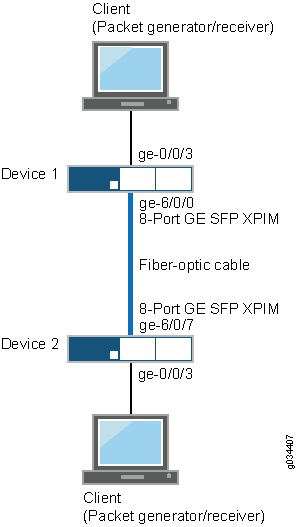
Configuração
Procedimento
Configuração rápida da CLI
Para configurar este exemplo rapidamente, copie os seguintes comandos, cole-os em um arquivo de texto, remova qualquer quebra de linha, altere os detalhes necessários para combinar com a configuração da sua rede e, em seguida, copie e cole os comandos no CLI no nível de [edit] hierarquia.
Dispositivo 1
set interfaces ge-6/0/0 mtu 9192
set interfaces ge-6/0/0 unit 0 family inet address 10.1.1.1/24
set interfaces ge-6/0/1 mtu 9192
set interfaces ge-6/0/1 unit 0 family inet address 11.1.1.1/24
set interfaces ge-6/0/2 mtu 9192
set interfaces ge-6/0/2 unit 0 family inet address 12.1.1.1/24
set interfaces ge-6/0/3 mtu 9192
set interfaces ge-6/0/3 unit 0 family inet address 13.1.1.1/24
set interfaces ge-6/0/4 mtu 9192
set interfaces ge-6/0/4 unit 0 family inet address 14.1.1.1/24
set interfaces ge-6/0/5 mtu 9192
set interfaces ge-6/0/5 unit 0 family inet address 15.1.1.1/24
set interfaces ge-6/0/6 mtu 9192
set interfaces ge-6/0/6 unit 0 family inet address 16.1.1.1/24
set interfaces ge-6/0/7 mtu 9192
set interfaces ge-6/0/7 unit 0 family inet address 17.1.1.1/24
Dispositivo 2
set interfaces ge-6/0/0 mtu 9192
set interfaces ge-6/0/0 unit 0 family inet address 10.1.1.2/24
set interfaces ge-6/0/1 mtu 9192
set interfaces ge-6/0/1 unit 0 family inet address 11.1.1.2/24
set interfaces ge-6/0/2 mtu 9192
set interfaces ge-6/0/2 unit 0 family inet address 12.1.1.2/24
set interfaces ge-6/0/3 mtu 9192
set interfaces ge-6/0/3 unit 0 family inet address 13.1.1.2/24
set interfaces ge-6/0/4 mtu 9192
set interfaces ge-6/0/4 unit 0 family inet address 14.1.1.2/24
set interfaces ge-6/0/5 mtu 9192
set interfaces ge-6/0/5 unit 0 family inet address 15.1.1.2/24
set interfaces ge-6/0/6 mtu 9192
set interfaces ge-6/0/6 unit 0 family inet address 16.1.1.2/24
set interfaces ge-6/0/7 mtu 9192
set interfaces ge-6/0/7 unit 0 family inet address 17.1.1.2/24
Procedimento passo a passo
O exemplo a seguir exige que você navegue por vários níveis na hierarquia de configuração. Para obter instruções sobre como fazer isso, veja Usando o Editor de CLI no modo de configuração.
Para configurar as interfaces no Dispositivo 1:
-
Configure a interface.
[edit] user@host# set interfaces ge-6/0/0 -
Atribua o valor máximo da unidade de transmissão para a interface.
[edit interfaces ge-6/0/0] user@host# set mtu 9192 -
Adicione a interface lógica.
[edit interfaces ge-6/0/0] user@host# set unit 0 family inet address 10.1.1.1/24Nota:Repita essas etapas para as sete portas restantes no Dispositivo 1.
Procedimento passo a passo
Para configurar as interfaces no Dispositivo 2:
-
Configure a interface.
[edit] user@host# edit interfaces ge-6/0/0 -
Atribua o valor máximo da unidade de transmissão para a interface.
[edit interfaces ge-6/0/0] user@host# set mtu 9192 -
Adicione a interface lógica.
[edit interfaces ge-6/0/0] user@host# set unit 0 family inet address 10.1.1.2/24Nota:Repita essas etapas para as sete portas restantes no Dispositivo 2.
Resultados
A partir do modo de configuração, confirme sua configuração entrando no show interfaces comando. Se a saída não exibir a configuração pretendida, repita as instruções de configuração neste exemplo para corrigi-la.
Dispositivo 1
[edit]
user@host# show interfaces
ge-6/0/0 {
mtu 9192;
unit 0 {
family inet {
address 10.1.1.1/24;
}
}
}
ge-6/0/1 {
mtu 9192;
unit 0 {
family inet {
address 11.1.1.1/24;
}
}
}
ge-6/0/2 {
mtu 9192;
unit 0 {
family inet {
address 12.1.1.1/24;
}
}
}
ge-6/0/3 {
mtu 9192;
unit 0 {
family inet {
address 13.1.1.1/24;
}
}
}
ge-6/0/4 {
mtu 9192;
unit 0 {
family inet {
address 14.1.1.1/24;
}
}
}
ge-6/0/5 {
mtu 9192;
unit 0 {
family inet {
address 15.1.1.1/24;
}
}
}
ge-6/0/6 {
mtu 9192;
unit 0 {
family inet {
address 16.1.1.1/24;
}
}
}
ge-6/0/7 {
mtu 9192;
unit 0 {
family inet {
address 17.1.1.1/24;
}
}
}
Dispositivo 2
[edit]
user@host# show interfaces
ge-6/0/0 {
mtu 9192;
unit 0 {
family inet {
address 10.1.1.2/24;
}
}
}
ge-6/0/1 {
mtu 9192;
unit 0 {
family inet {
address 11.1.1.2/24;
}
}
}
ge-6/0/2 {
mtu 9192;
unit 0 {
family inet {
address 12.1.1.2/24;
}
}
}
ge-6/0/3 {
mtu 9192;
unit 0 {
family inet {
address 13.1.1.2/24;
}
}
}
ge-6/0/4 {
mtu 9192;
unit 0 {
family inet {
address 14.1.1.2/24;
}
}
}
ge-6/0/5 {
mtu 9192;
unit 0 {
family inet {
address 15.1.1.2/24;
}
}
}
ge-6/0/6 {
mtu 9192;
unit 0 {
family inet {
address 16.1.1.2/24;
}
}
}
ge-6/0/7 {
mtu 9192;
unit 0 {
family inet {
address 17.1.1.2/24;
}
}
}
Se você terminar de configurar o dispositivo, entre no commit modo de configuração.
Verificação
Confirme se a configuração está funcionando corretamente.
- A verificação do hardware foi instalada corretamente
- Verificando o status do FPC
- Verificando o status do link da interface no dispositivo 1
- Verificando as configurações da interface no dispositivo 1
- Verificando o status do link da interface no dispositivo 2
- Verificando as configurações da interface no dispositivo 2
A verificação do hardware foi instalada corretamente
Propósito
Verifique se o Gigabit Ethernet SFP XPIM de 8 portas está instalado no dispositivo.
Ação
A partir do modo operacional, entre no show chassis hardware comando.
user@host> show chassis hardware detail
Hardware inventory:
Item Version Part number Serial number Description
Chassis AJ3009AA0001 SRX650
Midplane REV 08 710-023875 AAAK0059
System IO REV 08 710-023209 AAAJ9290 SRXSME System IO
Routing Engine REV 13 750-023223 AAAJ1987 RE-SRXSME-SRE6
ad0 2000 MB CF 2GB 2009A 0000194075 Compact Flash
usb0 (addr 1) DWC OTG root hub 0 vendor 0x0000 uhub0
usb0 (addr 2) product 0x005a 90 vendor 0x0409 uhub1
FPC 0 FPC
PIC 0 4x GE Base PIC
FPC 1 REV 03 750-038290 AADL2016 FPC
FPC 5 FPC
PIC 0 8x GE SFP gPIM
FPC 6 REV 03 750-037551 AAEC8065 FPC
PIC 0 8x GE SFP gPIM
Xcvr 0 REV 01 740-013111 8043353 SFP-T
Xcvr 1 NON-JNPR PC602QW SFP-SX
Xcvr 2 k NON-JNPR BDS3I SFP-1000BASE-BX10-D
Xcvr 3 REV 01 740-011612 9XT702501080 SFP-LH
Xcvr 4 REV 01 740-011612 9XT702501079 SFP-LH
Xcvr 5 NON-JNPR PCH2GTJ SFP-SX
Xcvr 6 NON-JNPR PC604DL SFP-SX
Xcvr 7 REV 01 740-011620 5349504 SFP-FX
FPC 8 REV 00 750-038290 FPC
Power Supply 0
Significado
A saída exibe os detalhes de hardware do dispositivo e uma lista de todas as interfaces configuradas.
Verifique se a saída contém os seguintes valores:
-
FPC 5, PIC 0— 8x SFP gPIM -
FPC 6, PIC 0— 8x SFP gPIM
No exemplo, a saída para SFP Gigabit Ethernet XPIM de 8 portas é exibida como 8x GE SFP gPIM.
Verificando o status do FPC
Propósito
Verifique se o status do Concentrador PIC Flexível está on-line.
Ação
A partir do modo operacional, entre no show chassis fpc pic-status comando.
user@host> show chassis fpc pic-status Slot 0 Online FPC PIC 0 Online 4x GE Base PIC Slot 1 Present FPC Slot 5 Online FPC PIC 0 Online 8x GE SFP gPIM Slot 6 Online FPC PIC 0 Online 8x GE SFP gPIM Slot 8 Present FPC
Significado
A saída mostra o status do FPC para slot 5 e slot 6 como on-line. O Gigabit Ethernet SFP XPIM de 8 portas está instalado no slot 5 e no slot 6 do dispositivo.
Verificando o status do link da interface no dispositivo 1
Propósito
Verifique se o status do link da interface está em alta.
Ação
A partir do modo operacional, entre no show interface terse ge-6/0/* comando.
user@host> show interface terse ge-6/0/*
Saída para o dispositivo 1
Interface Admin Link Proto Local Remote ge-6/0/0 up up ge-6/0/0.0 up up inet 10.1.1.1/24 ge-6/0/1 up up ge-6/0/1.0 up up inet 11.1.1.1/24 ge-6/0/2 up up ge-6/0/2.0 up up inet 12.1.1.1/24 ge-6/0/3 up up ge-6/0/3.0 up up inet 13.1.1.1/24 ge-6/0/4 up up ge-6/0/4.0 up up inet 14.1.1.1/24 ge-6/0/5 up up ge-6/0/5.0 up up inet 15.1.1.1/24 ge-6/0/6 up up ge-6/0/6.0 up up inet 16.1.1.1/24 ge-6/0/7 up up ge-6/0/7.0 up up inet 17.1.1.1/24
Significado
A saída exibe uma lista de todas as interfaces configuradas.
Se o link for exibido up para todas as interfaces, a configuração está funcionando corretamente. Isso verifica se o XPIM está funcionando de ponta a ponta.
Verificando as configurações da interface no dispositivo 1
Propósito
Verifique se as interfaces estão configuradas como esperado.
Ação
A partir do modo operacional, entre no show interface ge-6/0/0 extensive | no-more comando.
user@host>show interface ge-6/0/0 extensive | no-more
Saída para o dispositivo 1
Physical interface: ge-6/0/0, Enabled, Physical link is Up
Interface index: 152, SNMP ifIndex: 544, Generation: 155
Link-level type: Ethernet, MTU: 9192, Link-mode: Full-duplex, Speed: 1000mbps,
BPDU Error: None, MAC-REWRITE Error: None, Loopback: Disabled,
Source filtering: Disabled, Flow control: Enabled, Auto-negotiation: Enabled,
Remote fault: Online
Device flags : Present Running
Interface flags: SNMP-Traps Internal: 0x0
Link flags : None
CoS queues : 8 supported, 8 maximum usable queues
Hold-times : Up 0 ms, Down 0 ms
Current address: 00:26:88:04:0a:a8, Hardware address: 00:26:88:04:0a:a8
Last flapped : 2012-07-05 21:58:46 PDT (00:13:29 ago)
Statistics last cleared: Never
Traffic statistics:
Input bytes : 228 0 bps
Output bytes : 540 0 bps
Input packets: 3 0 pps
Output packets: 6 0 pps
Input errors:
Errors: 0, Drops: 0, Framing errors: 0, Runts: 0, Policed discards: 0,
L3 incompletes: 0, L2 channel errors: 0, L2 mismatch timeouts: 0,
FIFO errors: 0, Resource errors: 0
Output errors:
Carrier transitions: 1, Errors: 0, Drops: 0, Collisions: 0, Aged packets: 0,
FIFO errors: 0, HS link CRC errors: 0, MTU errors: 0, Resource errors: 0
Egress queues: 8 supported, 4 in use
Queue counters: Queued packets Transmitted packets Dropped packets
0 best-effort 3 3 0
1 expedited-fo 0 0 0
2 assured-forw 0 0 0
3 network-cont 0 0 0
Queue number: Mapped forwarding classes
0 best-effort
1 expedited-forwarding
2 assured-forwarding
3 network-control
Active alarms : None
Active defects : None
MAC statistics: Receive Transmit
Total octets 268 268
Total packets 3 3
Unicast packets 3 2
Broadcast packets 0 1
Multicast packets 0 0
CRC/Align errors 0 0
FIFO errors 0 0
MAC control frames 0 0
MAC pause frames 0 0
Oversized frames 0
Jabber frames 0
Fragment frames 0
VLAN tagged frames 0
Code violations 0
Filter statistics:
Input packet count 0
Input packet rejects 0
Input DA rejects 0
Input SA rejects 0
Output packet count 0
Output packet pad count 0
Output packet error count 0
CAM destination filters: 2, CAM source filters: 0
Autonegotiation information:
Negotiation status: Complete
Link partner:
Link mode: Full-duplex, Flow control: None, Remote fault: OK,
Link partner Speed: 1000 Mbps
Local resolution:
Flow control: None, Remote fault: Link OK
Packet Forwarding Engine configuration:
Destination slot: 6
CoS information:
Direction : Output
CoS transmit queue Bandwidth Buffer Priority Limit
% bps % usec
0 best-effort 95 950000000 95 0 low none
3 network-control 5 50000000 5 0 low none
Interface transmit statistics: Disabled
Logical interface ge-6/0/0.0 (Index 81) (SNMP ifIndex 509) (Generation 146)
Flags: SNMP-Traps 0x0 Encapsulation: ENET2
Traffic statistics:
Input bytes : 0
Output bytes : 42
Input packets: 0
Output packets: 1
Local statistics:
Input bytes : 0
Output bytes : 42
Input packets: 0
Output packets: 1
Transit statistics:
Input bytes : 0 0 bps
Output bytes : 0 0 bps
Input packets: 0 0 pps
Output packets: 0 0 pps
Security: Zone: HOST
Allowed host-inbound traffic : any-service bfd bgp dvmrp igmp ldp msdp nhrp
ospf ospf3 pgm pim rip ripng router-discovery rsvp sap vrrp
Flow Statistics :
Flow Input statistics :
Self packets : 0
ICMP packets : 0
VPN packets : 0
Multicast packets : 0
Bytes permitted by policy : 0
Connections established : 0
Flow Output statistics:
Multicast packets : 0
Bytes permitted by policy : 0
Flow error statistics (Packets dropped due to):
Address spoofing: 0
Authentication failed: 0
Incoming NAT errors: 0
Invalid zone received packet: 0
Multiple user authentications: 0
Multiple incoming NAT: 0
No parent for a gate: 0
No one interested in self packets: 0
No minor session: 0
No more sessions: 0
No NAT gate: 0
No route present: 0
No SA for incoming SPI: 0
No tunnel found: 0
No session for a gate: 0
No zone or NULL zone binding 0
Policy denied: 0
Security association not active: 0
TCP sequence number out of window: 0
Syn-attack protection: 0
User authentication errors: 0
Protocol inet, MTU: 9178, Generation: 162, Route table: 0
Flags: Sendbcast-pkt-to-re
Addresses, Flags: Is-Preferred Is-Primary
Destination: 10.1.1/24, Local: 10.1.1.1, Broadcast: 10.1.1.255,
Generation: 176
Significado
A saída exibe uma lista de todos os parâmetros de verificação da interface.
Verifique as seguintes informações na saída de comando:
-
Interface física — ge-6/0/0, habilitado, o link físico é
Up -
MTU — 9192
-
Velocidade — 1000 Mbps
Se os parâmetros de verificação forem os esperados, a configuração está funcionando corretamente.
Verificando o status do link da interface no dispositivo 2
Propósito
Verifique se o status do link da interface está em alta.
Ação
A partir do modo operacional, entre no show interface terse ge-6/0/* comando.
user@host> show interface terse ge-6/0/*
Saída para o dispositivo 2
Interface Admin Link Proto Local Remote ge-6/0/0 up up ge-6/0/0.0 up up inet 10.1.1.2/24 ge-6/0/1 up up ge-6/0/1.0 up up inet 11.1.1.2/24 ge-6/0/2 up up ge-6/0/2.0 up up inet 12.1.1.2/24 ge-6/0/3 up up ge-6/0/3.0 up up inet 13.1.1.2/24 ge-6/0/4 up up ge-6/0/4.0 up up inet 14.1.1.2/24 ge-6/0/5 up up ge-6/0/5.0 up up inet 15.1.1.2/24 ge-6/0/6 up up ge-6/0/6.0 up up inet 16.1.1.2/24 ge-6/0/7 up up ge-6/0/7.0 up up inet 17.1.1.2/24
Significado
A saída exibe uma lista de todas as interfaces configuradas.
Se o link for exibido up para todas as interfaces, a configuração está funcionando corretamente. Isso verifica se o XPIM está funcionando de ponta a ponta.
Verificando as configurações da interface no dispositivo 2
Propósito
Verifique se as interfaces estão configuradas como esperado.
Ação
A partir do modo operacional, entre no show interface ge-6/0/0 extensive | no-more comando.
user@host>show interface ge-6/0/0 extensive | no-more
Saída para o dispositivo 2
Physical interface: ge-6/0/0, Enabled, Physical link is Up
Interface index: 144, SNMP ifIndex: 520, Generation: 147
Link-level type: Ethernet, MTU: 9192, Link-mode: Full-duplex, Speed: 1000mbps,
BPDU Error: None, MAC-REWRITE Error: None, Loopback: Disabled,
Source filtering: Disabled, Flow control: Enabled, Auto-negotiation: Enabled,
Remote fault: Online
Device flags : Present Running
Interface flags: SNMP-Traps Internal: 0x0
Link flags : None
CoS queues : 8 supported, 8 maximum usable queues
Hold-times : Up 0 ms, Down 0 ms
Current address: 00:24:dc:17:2f:a8, Hardware address: 00:24:dc:17:2f:a8
Last flapped : 2012-07-05 21:59:42 PDT (00:15:32 ago)
Statistics last cleared: Never
Traffic statistics:
Input bytes : 228 0 bps
Output bytes : 294 0 bps
Input packets: 3 0 pps
Output packets: 5 0 pps
Input errors:
Errors: 0, Drops: 0, Framing errors: 0, Runts: 0, Policed discards: 0,
L3 incompletes: 0, L2 channel errors: 0, L2 mismatch timeouts: 0,
FIFO errors: 0, Resource errors: 0
Output errors:
Carrier transitions: 13, Errors: 0, Drops: 0, Collisions: 0,
Aged packets: 0, FIFO errors: 0, HS link CRC errors: 0, MTU errors: 0,
Resource errors: 0
Egress queues: 8 supported, 4 in use
Queue counters: Queued packets Transmitted packets Dropped packets
0 best-effort 3 3 0
1 expedited-fo 0 0 0
2 assured-forw 0 0 0
3 network-cont 0 0 0
Queue number: Mapped forwarding classes
0 best-effort
1 expedited-forwarding
2 assured-forwarding
3 network-control
Active alarms : None
Active defects : None
MAC statistics: Receive Transmit
Total octets 268 268
Total packets 3 3
Unicast packets 2 3
Broadcast packets 1 0
Multicast packets 0 0
CRC/Align errors 0 0
FIFO errors 0 0
MAC control frames 0 0
MAC pause frames 0 0
Oversized frames 0
Jabber frames 0
Fragment frames 0
VLAN tagged frames 0
Code violations 0
Filter statistics:
Input packet count 0
Input packet rejects 0
Input DA rejects 0
Input SA rejects 0
Output packet count 0
Output packet pad count 0
Output packet error count 0
CAM destination filters: 2, CAM source filters: 0
Autonegotiation information:
Negotiation status: Complete
Link partner:
Link mode: Full-duplex, Flow control: None, Remote fault: OK,
Link partner Speed: 1000 Mbps
Local resolution:
Flow control: None, Remote fault: Link OK
Packet Forwarding Engine configuration:
Destination slot: 6
CoS information:
Direction : Output
CoS transmit queue Bandwidth Buffer Priority Limit
% bps % usec
0 best-effort 95 950000000 95 0 low none
3 network-control 5 50000000 5 0 low none
Interface transmit statistics: Disabled
Logical interface ge-6/0/0.0 (Index 73) (SNMP ifIndex 509) (Generation 146)
Flags: SNMP-Traps 0x0 Encapsulation: ENET2
Traffic statistics:
Input bytes : 0
Output bytes : 42
Input packets: 0
Output packets: 1
Local statistics:
Input bytes : 0
Output bytes : 42
Input packets: 0
Output packets: 1
Transit statistics:
Input bytes : 0 0 bps
Output bytes : 0 0 bps
Input packets: 0 0 pps
Output packets: 0 0 pps
Security: Zone: HOST
Allowed host-inbound traffic : any-service bfd bgp dvmrp igmp ldp msdp nhrp
ospf ospf3 pgm pim rip ripng router-discovery rsvp sap vrrp
Flow Statistics :
Flow Input statistics :
Self packets : 0
ICMP packets : 0
VPN packets : 0
Multicast packets : 0
Bytes permitted by policy : 0
Connections established : 0
Flow Output statistics:
Multicast packets : 0
Bytes permitted by policy : 0
Flow error statistics (Packets dropped due to):
Address spoofing: 0
Authentication failed: 0
Incoming NAT errors: 0
Invalid zone received packet: 0
Multiple user authentications: 0
Multiple incoming NAT: 0
No parent for a gate: 0
No one interested in self packets: 0
No minor session: 0
No more sessions: 0
No NAT gate: 0
No route present: 0
No SA for incoming SPI: 0
No tunnel found: 0
No session for a gate: 0
No zone or NULL zone binding 0
Policy denied: 0
Security association not active: 0
TCP sequence number out of window: 0
Syn-attack protection: 0
User authentication errors: 0
Protocol inet, MTU: 9178, Generation: 162, Route table: 0
Flags: Sendbcast-pkt-to-re
Addresses, Flags: Is-Preferred Is-Primary
Destination: 10.1.1/24, Local: 10.1.1.2, Broadcast: 10.1.1.255,
Generation: 176
Significado
A saída exibe uma lista de todos os parâmetros de verificação da interface.
Verifique as seguintes informações na saída de comando:
-
Interface física — ge-6/0/0, habilitado, o link físico é
Up -
MTU — 9192
-
Velocidade — 1000 Mbps
Se os parâmetros de verificação forem os esperados, a configuração está funcionando corretamente.
Tabela de histórico de mudanças
O suporte de recursos é determinado pela plataforma e versão que você está usando. Use o Feature Explorer para determinar se um recurso é suportado em sua plataforma.
